iPhone vil ikke oprette forbindelse til Wi-Fi? Enkle løsninger at rette
I vores daglige liv er Wi-Fi-forbindelse nøglen til at forblive online og flyde til arbejde og leg. Men når din iPhone opretter ikke forbindelse til Wi-Fi pludselig kan dette tilsyneladende lille problem være en betydelig ulempe. Har du nogensinde prøvet at opdatere dine netværksindstillinger, men uden effekt? Denne situation kan stamme fra forskellige årsager, fra simple opsætningsfejl til mere komplekse hardwareproblemer. Klar til at løse det her sammen? Lad os starte fra bunden og trin for trin give praktiske løsninger til at finde de mest effektive rettelser!
SIDEINDHOLD:
- Del 1. Årsager til, at iPhone ikke opretter forbindelse til Wi-Fi
- Del 2. Sådan rettes Wi-Fi, der ikke fungerer på iPhone, men fungerer på andre enheder
- Del 3. Grundlæggende 4 metoder, når iPhone ikke vil oprette forbindelse til Wi-Fi
- Del 4. Sådan forhindrer du, at iPhone bliver ved med at afbryde forbindelsen fra Wi-Fi-problemer
Del 1. Årsager til, at iPhone ikke opretter forbindelse til Wi-Fi
Der er ikke tid til at bekymre dig, og fokus her er på at finde ud af, hvorfor min iPhone ikke kan oprette forbindelse til Wi-Fi. Fra en fejl i selve netværket til et problem med enhedens opsætning kan hver detalje påvirke forbindelsen. Vi tager et kig på, hvilke faktorer der med størst sandsynlighed får din iPhone til at afbryde forbindelsen fra Wi-Fi, og hjælper dig med at navigere gennem dem trin for trin.
Netværksproblemer
Nogle gange er en iPhone, der ikke opretter forbindelse til Wi-Fi, ikke selve enhedens skyld, men snarere netværket selv. Wi-Fi-routere kan opleve funktionsfejl, eller netværket kan være så overbelastet, at signalet er ustabilt.
Opsætningsfejl
Det kan være, at Wi-Fi-netværket er konfigureret forkert, eller at enheden gemmer den forkerte adgangskode. Derudover, hvis den netværkskonfiguration, du brugte, ændres (såsom udskiftning af router eller ændring af adgangskode), genkender iPhone muligvis ikke automatisk de opdaterede indstillinger. På dette tidspunkt hjælper det at slette det gamle Wi-Fi-netværk og genoprette forbindelsen manuelt.
Softwarefejl
Især efter iOS-systemopdateringer kan nogle funktioner være inkompatibiliteter eller sårbarheder, som kan påvirke Wi-Fi-forbindelser. Kontroller, at enheden har tilgængelige systemopdateringer for at sikre enhedens stabilitet og kompatibilitet.
Hardwarefejl
Hvis ikke af ovenstående årsager, skal du muligvis overveje muligheden for hardwarefejl. Selvom det er relativt sjældent, hvis du oplever, at Wi-Fi ikke fungerer på iPhone, men at det fungerer på andre enheder, og andre årsager er blevet udelukket, kan det være et hardwareproblem, der skal repareres.
Netværksinterferens
Især på steder med mange mennesker og enheder arbejder mange trådløse enheder på samme frekvensbånd, hvilket kan forårsage interferens og påvirke stabiliteten af Wi-Fi-signaler.
Del 2. Sådan rettes Wi-Fi, der ikke fungerer på iPhone, men fungerer på andre enheder
Hvis du ikke hurtigt kan løse problemet én efter én, kan det næste problem være mere uløseligt. Dette betyder ofte, at enheden muligvis oplever en mere dybtgående systemfejl, som simple indstillingsjusteringer ikke længere kan løse. På sådanne tidspunkter er det afgørende at stole på professionelle værktøjer til at løse systemproblemer. Heldigvis, Apeaksoft iOS System Recovery er et stærkt værktøj til at løse sådanne problemer.
Fix perfekt Wi-Fi, der ikke virker på iPhone
- Support Wi-Fi, sort skærm, fastlåst, systemnedbrud og andre iOS-systemproblemer.
- Standard og avanceret tilstande er tilgængelige til forskellige behov
- Kompatibel med forskellige iOS-enheder og alle versioner
- Test og optimer løbende for at sikre en stabil reparationsproces og forbedre succesraten.
Sikker download
Sikker download

Trin 1 Download og åbn den installerede software. Du kan se de forskellige funktionssektioner på hovedsiden og vælge iOS System Recovery valgmulighed.

Trin 2 Tilslut din iPhone til en computer. Sørg for, at enheden er identificeret, og vent på, at systemet fuldfører detektion. Softwaren tilbyder to reparationstilstande: Standard tilstand og Avanceret tilstand. Vælg den relevante tilstand og klik Bekræfte.

Trin 3 Dernæst bliver du bedt om at vælge din enheds model og den tilsvarende iOS-version. Efter bekræftelse skal du klikke på Hent knappen, og softwaren henter automatisk den nødvendige firmwarepakke. Downloadprocessen kan tage noget tid. Vær venligst tålmodig.

Trin 4 Når firmwareoverførslen er fuldført, begynder softwaren at reparere dit iPhone-system. Hele processen tager cirka 10 minutter. Når rettelsen er fuldført, skal problemet med Wi-Fi, der ikke virker på iPhone, være løst.

Del 3. Grundlæggende 4 metoder, når iPhone ikke vil oprette forbindelse til Wi-Fi
Hvis du i stedet vil prøve det grundlæggende først, så start med enheds- og netværksindstillinger. Oftere end ikke, er iPhone, der ikke opretter forbindelse til Wi-Fi, ikke en systemfejl.
Tjek og genstart Wi-Fi-routeren
Nogle gange er problemet ikke med iPhone, men selve routeren. Prøv følgende:
Trin 1 Sluk for routeren, og vent ca. 30 sekunder for at genstarte.
Trin 2 Sørg for, at andre enheder kan oprette forbindelse til Wi-Fi-netværket for at fejlfinde problemer med selve netværket.
Trin 3 Tjek, om routeren har MAC-adressefiltrering aktiveret eller begrænser antallet af tilsluttede enheder, og juster indstillingerne om nødvendigt.
Hvis problemet fortsætter, kan du prøve at gendanne routeren til fabriksindstillingerne og omkonfigurere netværket.
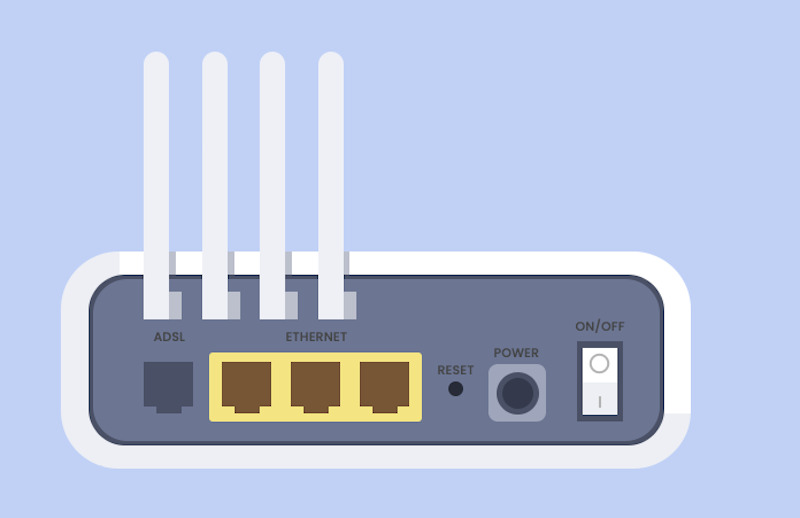
Glem Wi-Fi-netværk
Hvis Wi-Fi-adgangskoden er blevet ændret, eller der er problemer med netværkskonfigurationen, kan genforbindelse til Wi-Fi hjælpe:
Trin 1 Åbn din iPhone Indstillinger og vælg Wi-Fi valgmulighed.
Trin 2 Find det Wi-Fi-netværk, der ikke kan tilsluttes, og klik på Detaljer knappen til højre.
Trin 3 Type Glem dette netværk, og bekræft derefter, at du har glemt det.
Trin 4 Søg på Wi-Fi-netværket igen, og prøv at oprette forbindelse efter at have indtastet den korrekte adgangskode.
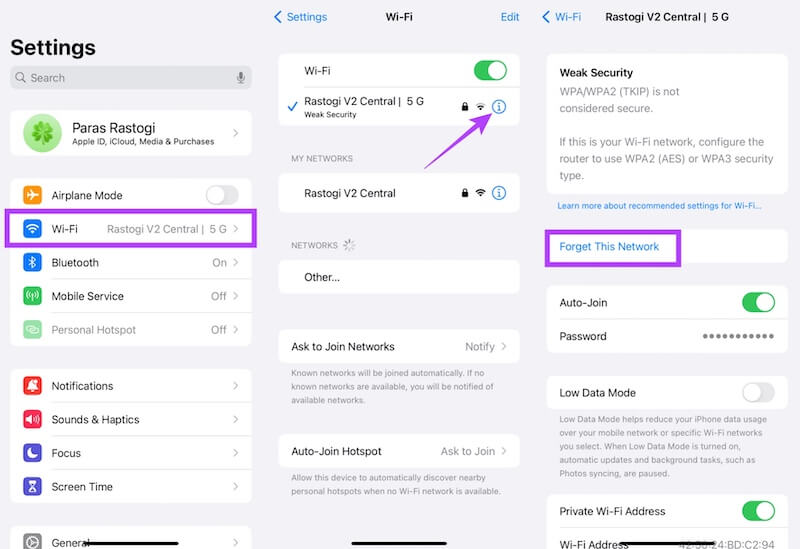
Deaktiver VPN- og proxyindstillinger
Specifikke VPN- eller proxyserverindstillinger kan forstyrre Wi-Fi-forbindelsen og få enheden til ikke at surfe ordentligt på internettet:
Trin 1 Gå til Indstillinger > VPN. Hvis det er aktiveret, skal du trække i diasshow-knappen for at slå det fra.
Trin 2 Tilbage ud af Wi-Fi, klik for at se de netværksdetaljer, du er forbundet til, og sørg for, at HTTP-proxyen er slået fra eller Auto.
Når disse indstillinger er slået fra, kan du prøve at oprette forbindelse til Wi-Fi igen for at se, om problemet er løst. Det kan være nødvendigt nulstil netværksindstillinger hvis din iPhone bliver ved med at afbryde forbindelsen til Wi-Fi.
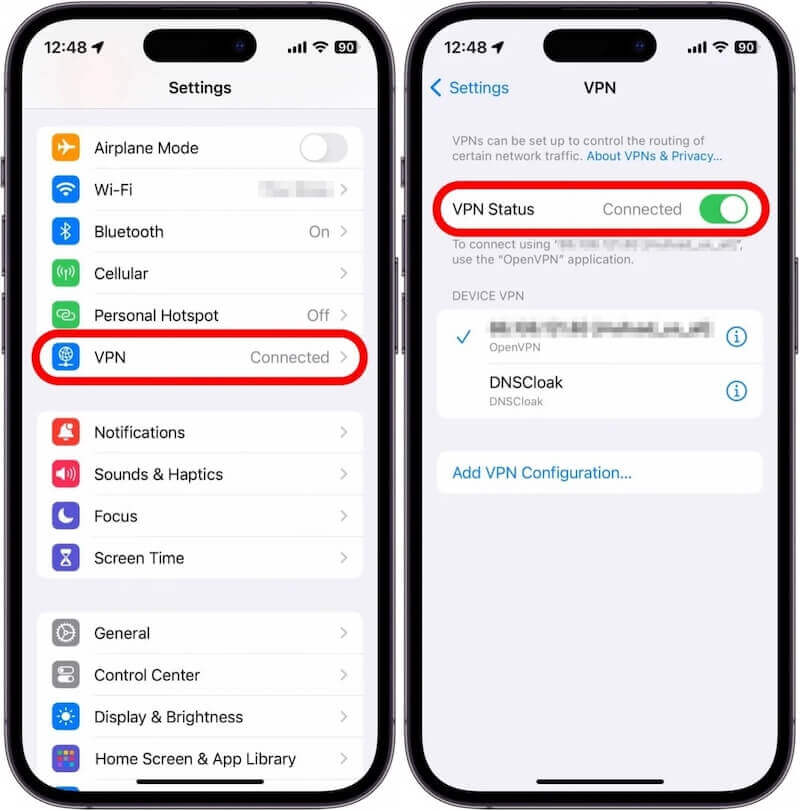
Del 4. Sådan forhindrer du, at iPhone bliver ved med at afbryde forbindelsen fra Wi-Fi-problemer
Selvom din iPhone nu er forbundet med Wi-Fi, kan den stadig afbrydes ofte, hvilket påvirker den typiske brugsoplevelse. For at undgå dette problem kan du tage følgende trin for at optimere din netværksforbindelse og holde din iPhone på en stabil Wi-Fi-forbindelse.
Optimer signalmiljøet
Sørg for, at routeren er placeret på et åbent sted for at undgå interferens fra vægge, møbler eller andre elektroniske enheder. Minimer for mange enhedsforbindelser på det samme netværk for at forhindre netværksafbrydelser forårsaget af stor netværksbelastning.
Sluk for den automatiske cellulære dataskiftefunktion
iPhones trådløse LAN Assistant-funktion skifter muligvis automatisk til mobildata, når Wi-Fi-signalet er svagt, hvilket forårsager hyppige netværksafbrydelser. Hvis funktionen er slået til, så prøv at slå den fra for at undgå at miste Wi-Fi på grund af automatisk skift.
opdater iOS
Apple udgiver regelmæssigt iOS-opdateringer for at optimere systemets ydeevne og løse kendte netværksproblemer. Hvis en ny version er tilgængelig, bør den opdateres i tide for bedre Wi-Fi-forbindelsesstabilitet. Nogle gange, den iPhone fast på opdatering fase på grund af netværksproblemer.
Konklusion
Tillykke! Du behøver ikke bekymre dig om dit iPhone opretter ikke forbindelse til Wi-Fi længere. Uanset om det er et grundlæggende tjek eller en systemfix, kan du tilslutte din enhed igen. Her kan du prøve Apeaksoft iOS System Recovery, lad din iPhone være helt fri for problemer med Wi-Fi-forbindelsen, og nyd en glat netværksoplevelse!
Relaterede artikler
Mac vil ikke oprette forbindelse til Wi-Fi? Mac tilsluttet Wi-Fi, men ingen internetadgang? Mac Pro vil ikke oprette forbindelse til Wi-Fi, men iPhone vil? Her er top 12 løsninger til at løse det.
Du vil måske gerne vide, om du kan slå Wi-Fi Direct til på din iPhone. Dette indlæg vil give dig al viden om denne funktion på iPhone.
Vil du hacke Wi-Fi-netværk omkring dig uden adgangskode? Her er de bedste 5 bedste Wi-Fi-hacker-no-root-apps, der hjælper dig med at oprette forbindelse til Wi-Fi-netværk effektivt.
Denne artikel viser dig, hvordan du deler Wi-Fi-adgangskode på enhver enhed med detaljer. Uanset om du bruger en iOS- eller Android-enhed, finder du svaret her.

